最新下载
热门教程
- 1
- 2
- 3
- 4
- 5
- 6
- 7
- 8
- 9
- 10
华为 A1 无线路由器手机登陆192.168.3.1页面方法
时间:2023-10-12 13:30:41 编辑:袖梨 来源:一聚教程网

1、想要用手机打开192.168.3.1登陆页面,手机必须要先连接到这台路由器的wifi信号(无线信号),这是手机进入192.168.3.1登陆页面的前提条件哦!

2、打开手机上的浏览器,在浏览器最上方显示网址的位置,输入:192.168.3.1,就可以打开登陆页面了,如下图所示。
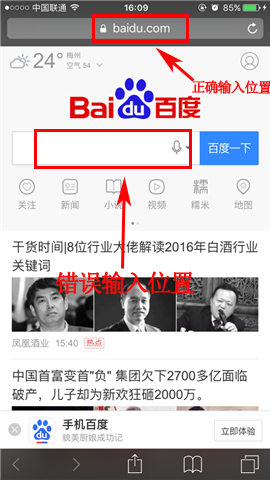
温馨提示:
(1)、有些手机浏览器的主页有一个搜索框(百度、360、搜狗、UC等等),很多用户习惯在搜索框中输入192.168.3.1。这里需要说明一下,在搜索框中输入192.168.3.1是错误的,是不能登陆到192.168.3.1页面的。
正确的输入位置是:在浏览器最上方,显示网址的地方,输入192.168.3.1,才能打开登陆页面。
(2)、有些浏览器也会影响到打开192.168.3.1。所以,如果前面的操作都正确,可以尝试更换浏览器,或者换个手机,然后在测试下进入192.168.3.1登陆页面。
(3)、如果这台路由器之前配置了的,在打开192.168.3.1登陆页面后,会提示输入“登录密码”,如下图所示。
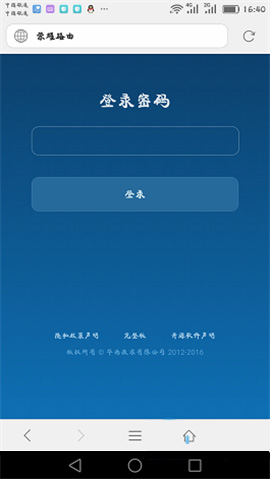
3、登陆后即可使用手机进行更改WiFi密码等相关操作,目前新款路由器的“登录密码”,一般都是第一次配置这台路由器时,用户自己设置的一个密码。如果忘记了,只有把这台路由器恢复出厂设置。
相关文章
- 比特币难度上调意味着什么?币价会涨吗? 04-23
- COCOS币总量多少?COCOS币发行量介绍 04-23
- 原链(YCC)是什么币?YCC币价格、官网总量和上线交易所介绍 04-23
- 科普KuCoin交易所国内还能用吗 04-23
- FIRO币怎么挖矿?FIRO币挖矿教程全解 04-23
- 全面了解区块链游戏生态系统Neon Link是什么? 04-23














